Chủ đề cách kiểm tra số điện thoại có bị chặn không: Bạn từng thắc mắc liệu mình có bị ai đó chặn số điện thoại không? Đây là một vấn đề phổ biến trong thời đại công nghệ số. Bài viết này sẽ hướng dẫn bạn cách kiểm tra số điện thoại của mình một cách dễ dàng và nhanh chóng, từ iMessage và SMS đến danh sách các số bị chặn trên smartphone, giúp bạn có thể yên tâm sử dụng điện thoại mà không sợ bị làm phiền.
Mục lục
- Hướng Dẫn Kiểm Tra Số Điện Thoại Bị Chặn
- Phương Pháp Kiểm Tra Thông Qua iMessage
- Kiểm Tra Thông Qua Tin Nhắn SMS
- Kiểm Tra Số Bị Chặn Trên Android
- Xem Danh Sách Số Điện Thoại Bị Chặn Trên iPhone
- Cách Xử Lý Khi Số Điện Thoại Của Bạn Bị Chặn
- Cách Kiểm Tra Và Phân Biệt Chế Độ Không Làm Phiền
- Mẹo Vặt Khác Liên Quan Đến Quản Lý Cuộc Gọi
- YOUTUBE: Ai đang chặn số liên lạc của bạn - cách để nhận biết | Minh Tuấn Mobile
Hướng Dẫn Kiểm Tra Số Điện Thoại Bị Chặn
Để xác định liệu số điện thoại của bạn có bị chặn hay không, bạn có thể thực hiện theo một số cách sau đây:
Kiểm Tra Qua iMessage (iPhone)
- Gửi một tin nhắn iMessage đến số điện thoại nghi ngờ. Nếu tin nhắn không hiển thị trạng thái "Delivered", có khả năng bạn đã bị chặn.
Kiểm Tra Qua Tin Nhắn SMS
- Gửi SMS đến số đó. Nếu tin nhắn không gửi đi và bạn nhận được thông báo lỗi, số của bạn có thể đã bị chặn.
Kiểm Tra Danh Sách Số Bị Chặn
- Vào "Cài đặt" trên điện thoại.
- Chọn "Điện thoại" hoặc "Tin nhắn" tùy theo thiết bị của bạn.
- Nhấn vào "Danh sách bị chặn" để xem số đã chặn.
Sử Dụng Hộp Thư Thoại
- Gọi đến số điện thoại và để ý xem cuộc gọi của bạn có được chuyển thẳng đến hộp thư thoại không. Nếu có, đây là dấu hiệu cho thấy bạn có thể đã bị chặn.
Kiểm Tra Trên Điện Thoại Android
- Mở ứng dụng "Điện thoại".
- Chọn biểu tượng ba chấm ở góc phải trên cùng và chọn "Cài đặt".
- Tiếp tục chọn "Danh sách bị chặn" để kiểm tra.
Chú Ý
Mặc dù các phương pháp trên có thể hỗ trợ bạn biết được tình trạng của số điện thoại mình nhưng để có câu trả lời chắc chắn nhất, hãy thử liên lạc trực tiếp với người đó qua các phương thức liên lạc khác hoặc gặp trực tiếp.
.jpg)
READ MORE:
Phương Pháp Kiểm Tra Thông Qua iMessage
Để kiểm tra xem số điện thoại của bạn có bị chặn trên iMessage hay không, bạn có thể thực hiện theo các bước dưới đây. Việc này giúp bạn hiểu rõ hơn về tình trạng liên lạc của mình với người khác qua iMessage.
- Kiểm tra màu bong bóng tin nhắn: iMessage thường hiển thị tin nhắn bằng bong bóng màu xanh lam. Nếu bạn thấy tin nhắn chuyển thành màu xanh lá cây, điều này có thể báo hiệu tin nhắn của bạn đã được gửi như SMS do không thể gửi qua iMessage, có thể vì bạn đã bị chặn.
- Trạng thái tin nhắn: Sau khi gửi tin nhắn, hãy chú ý xem tin nhắn của bạn có hiển thị trạng thái "Delivered" không. Nếu không có thông báo gì sau khi tin nhắn được gửi đi, đây có thể là dấu hiệu cho thấy bạn đã bị chặn.
- Gọi điện và FaceTime: Thử gọi điện hoặc sử dụng FaceTime để liên hệ với người đó. Nếu cuộc gọi chỉ đổ chuông một lần rồi chuyển thẳng sang hộp thư thoại hoặc bị ngắt, rất có thể bạn đã bị chặn.
- Ẩn số điện thoại khi gọi: Bạn có thể thử ẩn số điện thoại khi gọi để xem người kia có nhận cuộc gọi của bạn không. Điều này giúp xác định liệu họ có chặn cụ thể số điện thoại của bạn hay không.
Lưu ý rằng, các dấu hiệu này không phải lúc nào cũng chính xác 100%. Ví dụ, tin nhắn chuyển sang màu xanh lá có thể do lỗi mạng hoặc người nhận không kích hoạt iMessage. Vì vậy, bạn nên kết hợp nhiều phương pháp và xem xét các trường hợp khác nhau để có cái nhìn chính xác hơn.
Kiểm Tra Thông Qua Tin Nhắn SMS
Để kiểm tra xem số điện thoại của bạn có bị chặn hay không thông qua SMS, bạn có thể thực hiện theo các bước sau:
- Gửi Tin Nhắn SMS: Bắt đầu bằng việc gửi một tin nhắn SMS đơn giản đến số điện thoại mà bạn nghi ngờ đã chặn bạn. Đây là bước đầu tiên và cơ bản nhất để kiểm tra.
- Phân Tích Phản Hồi: Theo dõi phản hồi cho tin nhắn SMS của bạn. Nếu tin nhắn của bạn không thể gửi đi và bạn nhận được thông báo lỗi, đây có thể là dấu hiệu cho thấy số điện thoại của bạn đã bị chặn.
- Kiểm Tra Thông Báo Giao Tin: Nếu tin nhắn được gửi đi nhưng bạn không nhận được thông báo "Delivered" hoặc phản hồi nào từ người nhận, điều này cũng có thể chỉ ra rằng bạn đã bị chặn.
- Sử Dụng Số Điện Thoại Khác: Để xác nhận hơn, bạn có thể thử gửi tin nhắn từ một số điện thoại khác đến cùng một số. Nếu tin nhắn từ số mới được gửi và nhận bình thường, rất có thể số chính của bạn đã bị chặn.
Những bước trên sẽ giúp bạn có cái nhìn cơ bản về việc liệu số điện thoại của bạn có bị chặn bởi người khác hay không. Tuy nhiên, để có kết quả chính xác nhất, bạn cũng có thể cần xem xét các yếu tố khác như tình trạng mạng hoặc cài đặt của điện thoại người nhận.
Kiểm Tra Số Bị Chặn Trên Android
Để kiểm tra xem số điện thoại của bạn có bị chặn trên thiết bị Android hay không, bạn có thể thực hiện theo các bước sau:
- Mở ứng dụng Điện thoại: Truy cập vào ứng dụng Điện thoại trên thiết bị Android của bạn.
- Truy cập Cài đặt: Tại giao diện ứng dụng Điện thoại, nhấn vào biểu tượng ba chấm ở góc phải trên cùng để mở menu.
- Chọn 'Chặn số' hoặc 'Danh sách bị chặn': Từ menu, chọn 'Cài đặt' rồi tìm đến mục 'Chặn số' hoặc 'Danh sách bị chặn' để xem danh sách các số đã bị chặn trên thiết bị của bạn.
- Kiểm tra và chỉnh sửa danh sách: Trong mục này, bạn có thể xem các số đã bị chặn, và nếu muốn, bạn cũng có thể thêm hoặc loại bỏ số từ danh sách chặn.
Những bước trên sẽ giúp bạn dễ dàng kiểm tra và quản lý danh sách các số điện thoại bị chặn trên thiết bị Android của mình, giúp bạn kiểm soát tốt hơn các cuộc gọi đến và tin nhắn không mong muốn.
/fptshop.com.vn/uploads/images/tin-tuc/141546/Originals/block-4.jpg)
Xem Danh Sách Số Điện Thoại Bị Chặn Trên iPhone
Để xem danh sách các số điện thoại bạn đã chặn trên iPhone, bạn có thể thực hiện theo các bước đơn giản sau đây:
- Mở Cài Đặt: Trên màn hình chính của iPhone, hãy mở ứng dụng "Cài đặt".
- Truy cập Điện thoại: Trong menu Cài đặt, chọn mục "Điện thoại" để tiếp tục.
- Xem danh sách bị chặn: Trong mục Điện thoại, chọn "Liên hệ bị chặn". Tại đây, bạn sẽ thấy danh sách tất cả các số điện thoại mà bạn đã chặn.
- Quản lý danh sách chặn: Bạn có thể thêm hoặc loại bỏ các số điện thoại trong danh sách này theo ý muốn của bạn. Chỉ cần nhấp vào biểu tượng "Sửa" và sau đó thêm hoặc xóa số theo nhu cầu.
Các bước này giúp bạn dễ dàng quản lý và kiểm soát các số điện thoại bị chặn trên thiết bị iPhone của mình, đảm bảo rằng bạn chỉ nhận các cuộc gọi và tin nhắn từ những người mà bạn mong muốn.
Cách Xử Lý Khi Số Điện Thoại Của Bạn Bị Chặn
Khi số điện thoại của bạn bị chặn bởi một người khác, bạn sẽ không thể gọi điện hoặc nhắn tin cho họ. Dưới đây là một số bước bạn có thể thực hiện để xử lý tình huống này:
- Kiểm tra lại tình trạng: Trước tiên, hãy thử gọi lại sau một khoảng thời gian nhất định hoặc từ một số điện thoại khác để xác định liệu tình trạng chặn có vẫn còn không.
- Gửi tin nhắn qua các nền tảng khác: Nếu bạn vẫn cần liên lạc với người đó, hãy thử sử dụng các ứng dụng nhắn tin khác như WhatsApp, Facebook Messenger, hoặc email.
- Gỡ bỏ và cài đặt lại ứng dụng: Đối với các ứng dụng như WhatsApp, nếu bạn nghi ngờ bị chặn, bạn có thể gỡ bỏ ứng dụng và cài đặt lại để xem liệu bạn có thể khôi phục kết nối không.
- Liên hệ trực tiếp: Nếu tất cả các phương pháp khác không khả thi, bạn có thể cân nhắc gặp gỡ trực tiếp hoặc gửi một bức thư để bày tỏ sự quan tâm hoặc giải quyết mọi hiểu lầm có thể có.
Cần lưu ý rằng, nếu tình trạng chặn xảy ra trên nền tảng như WhatsApp và bạn tin rằng đó là một sự nhầm lẫn, bạn có thể liên hệ với hỗ trợ khách hàng của WhatsApp để yêu cầu mở khóa, với điều kiện là bạn cung cấp đầy đủ thông tin cần thiết và chứng minh được tài khoản của bạn không vi phạm các quy định của họ.
Cách Kiểm Tra Và Phân Biệt Chế Độ Không Làm Phiền
Chế độ Không Làm Phiền (Do Not Disturb) trên các thiết bị di động cho phép người dùng tạm thời ngăn chặn hầu hết các cuộc gọi, cảnh báo và thông báo khi họ không muốn bị làm phiền. Cách bật chế độ này khác nhau tùy thuộc vào hệ điều hành của thiết bị.
Trên iPhone
- Truy cập vào Trung tâm điều khiển bằng cách vuốt từ góc dưới cùng màn hình lên.
- Chạm vào biểu tượng mặt trăng để bật hoặc tắt chế độ Không Làm Phiền.
- Bạn cũng có thể đặt lịch tự động bật/tắt hoặc chọn được nhận cuộc gọi từ những người nhất định trong khi chế độ này được kích hoạt.
Trên Android
- Kéo thanh thông báo từ trên xuống để mở bảng điều khiển nhanh.
- Chạm vào biểu tượng Do Not Disturb (hình mặt trăng khuyết).
- Bạn có thể vào mục cài đặt để tinh chỉnh các tùy chọn cho chế độ này, chẳng hạn như cho phép tin nhắn từ số điện thoại nào đó hoặc thiết lập lịch tự động bật tắt.
Phân biệt với chế độ im lặng
Chế độ Không Làm Phiền khác với chế độ im lặng ở chỗ nó không chỉ tắt chuông và rung mà còn giữ cho màn hình không sáng lên khi có thông báo, giúp tiết kiệm pin và giảm mức độ phân tâm cho người dùng.
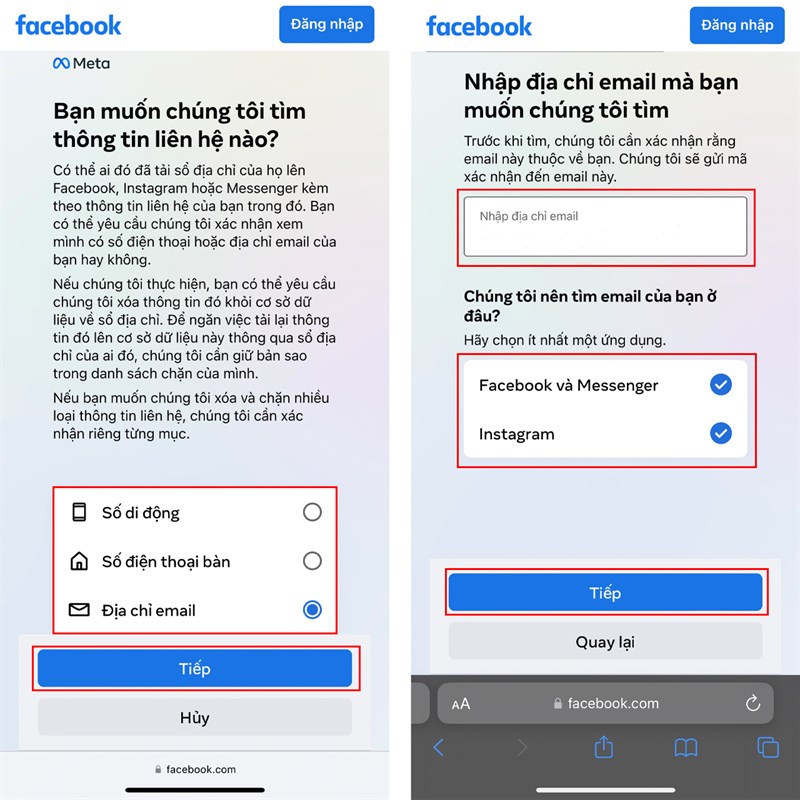
Mẹo Vặt Khác Liên Quan Đến Quản Lý Cuộc Gọi
Quản lý cuộc gọi hiệu quả không chỉ giúp bạn tiết kiệm thời gian mà còn nâng cao năng suất làm việc. Dưới đây là một số mẹo vặt hữu ích để quản lý cuộc gọi trên điện thoại của bạn:
- Thiết lập chế độ chờ cuộc gọi: Bật tính năng này cho phép bạn trả lời cuộc gọi đến mới trong khi đang thực hiện cuộc gọi khác. Điều này rất hữu ích khi bạn cần giải quyết nhiều công việc cùng một lúc.
- Chuyển tiếp cuộc gọi: Nếu bạn không có mặt để trả lời cuộc gọi, có thể thiết lập chế độ chuyển tiếp cuộc gọi đến một số khác. Điều này đảm bảo rằng bạn không bỏ lỡ bất kỳ cuộc gọi quan trọng nào.
- Quản lý cuộc gọi bằng phần mềm: Sử dụng các ứng dụng quản lý cuộc gọi như StringeeX hay Next CRM để quản lý, ghi âm cuộc gọi, chia cuộc gọi cho telesales, và thống kê hiệu quả các cuộc gọi. Các phần mềm này cung cấp giải pháp toàn diện từ việc ghi âm, hiển thị thông tin khách hàng, đến sắp xếp và đặt hẹn lịch cuộc gọi.
- Sử dụng các tính năng tự động: Các thiết bị hiện đại cho phép bạn tùy chỉnh các câu trả lời tự động cho cuộc gọi bị từ chối hoặc khi bạn không thể nghe máy, đồng thời gửi SMS tự động hoặc nhắc nhở bạn gọi lại sau.
- Tối ưu hóa âm lượng: Khi bạn không muốn làm phiền người xung quanh nhưng vẫn cần theo dõi cuộc gọi, bạn có thể điều chỉnh âm lượng chuông và thông báo cho phù hợp.
Với các mẹo trên, hy vọng bạn có thể quản lý cuộc gọi một cách hiệu quả, tiết kiệm thời gian và tăng cường năng suất trong công việc và cuộc sống hàng ngày.
Ai đang chặn số liên lạc của bạn - cách để nhận biết | Minh Tuấn Mobile
Cách xem danh sách số điện thoại bị chặn trên điện thoại Android, iPhone cực đơn giản
Cách tra cứu Số điện thoại và Kiểm tra tình trạng Sim MobiFone | Tata Fans #29
Cách kiểm tra sim Viettel có bị khóa không
Cách kiểm tra số điện thoại khi sim bị khóa
Cách tìm Zalo của người đã chặn tìm kiếm bằng số điện thoại | Đào Hữu Tựa
READ MORE:
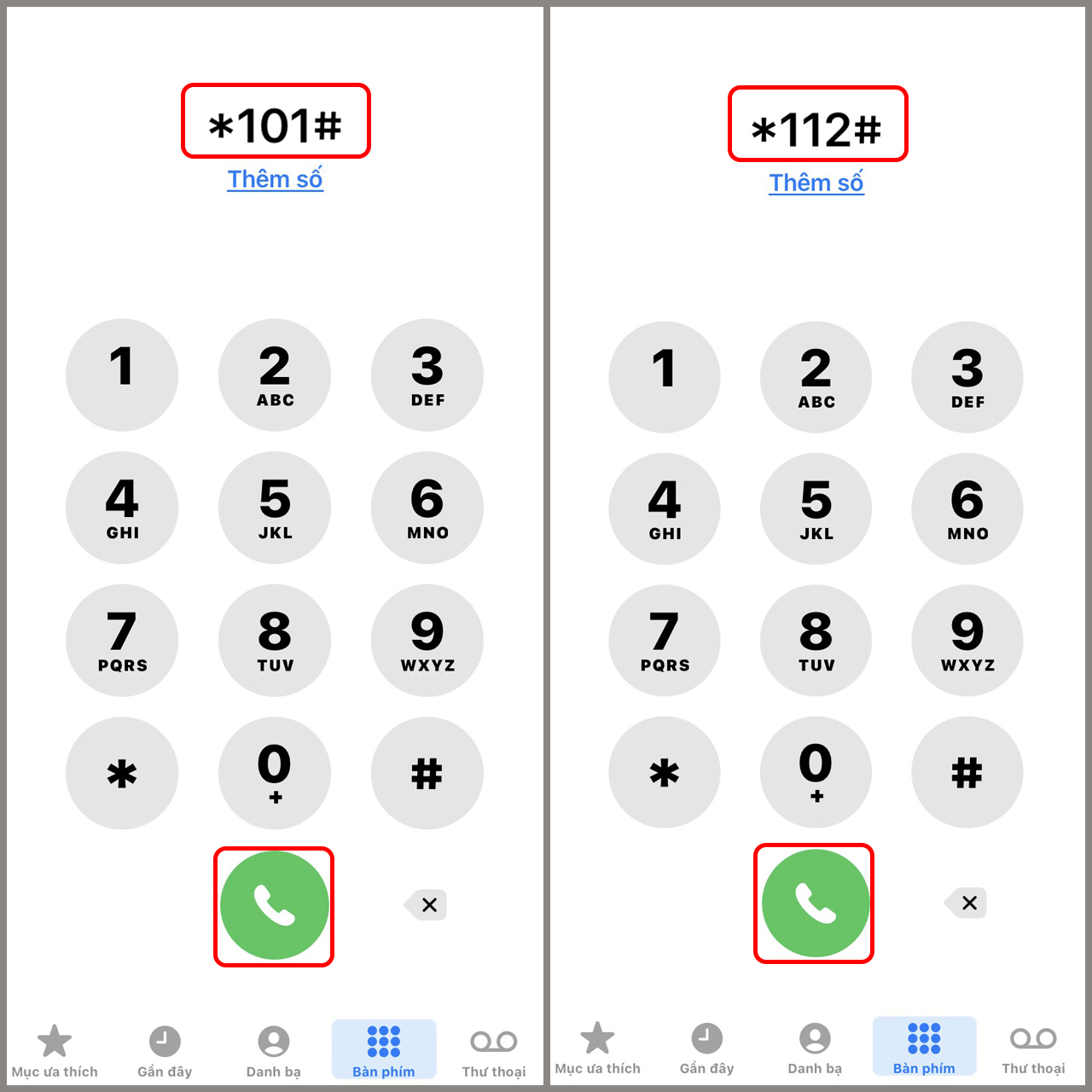



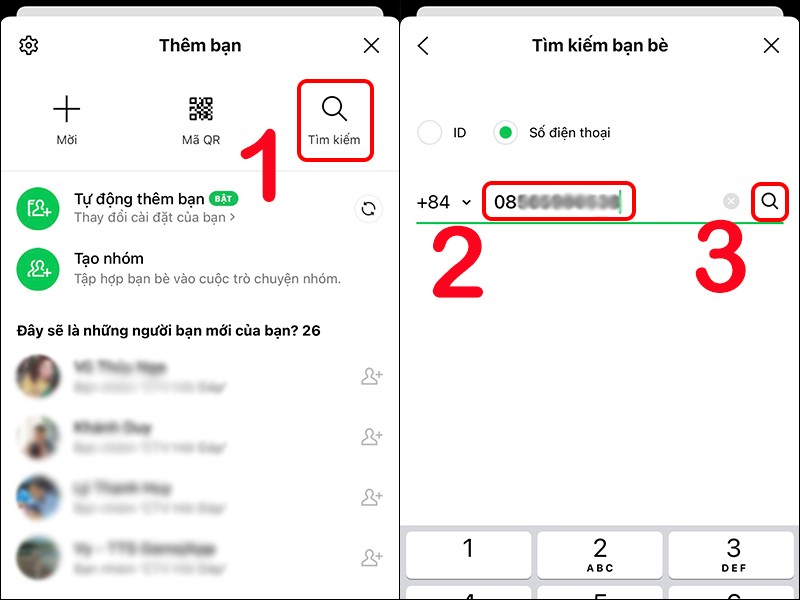

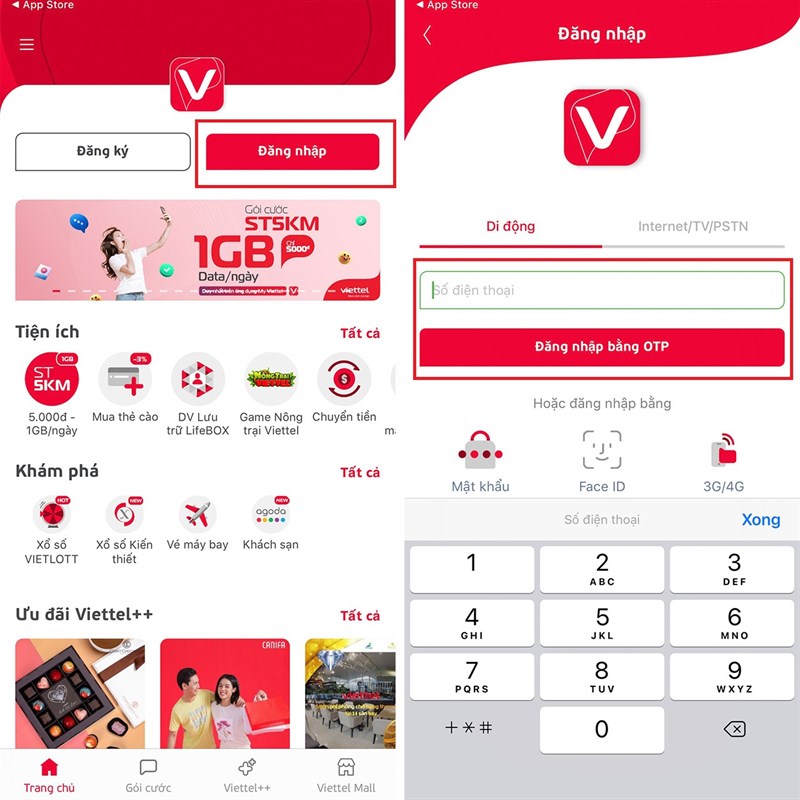
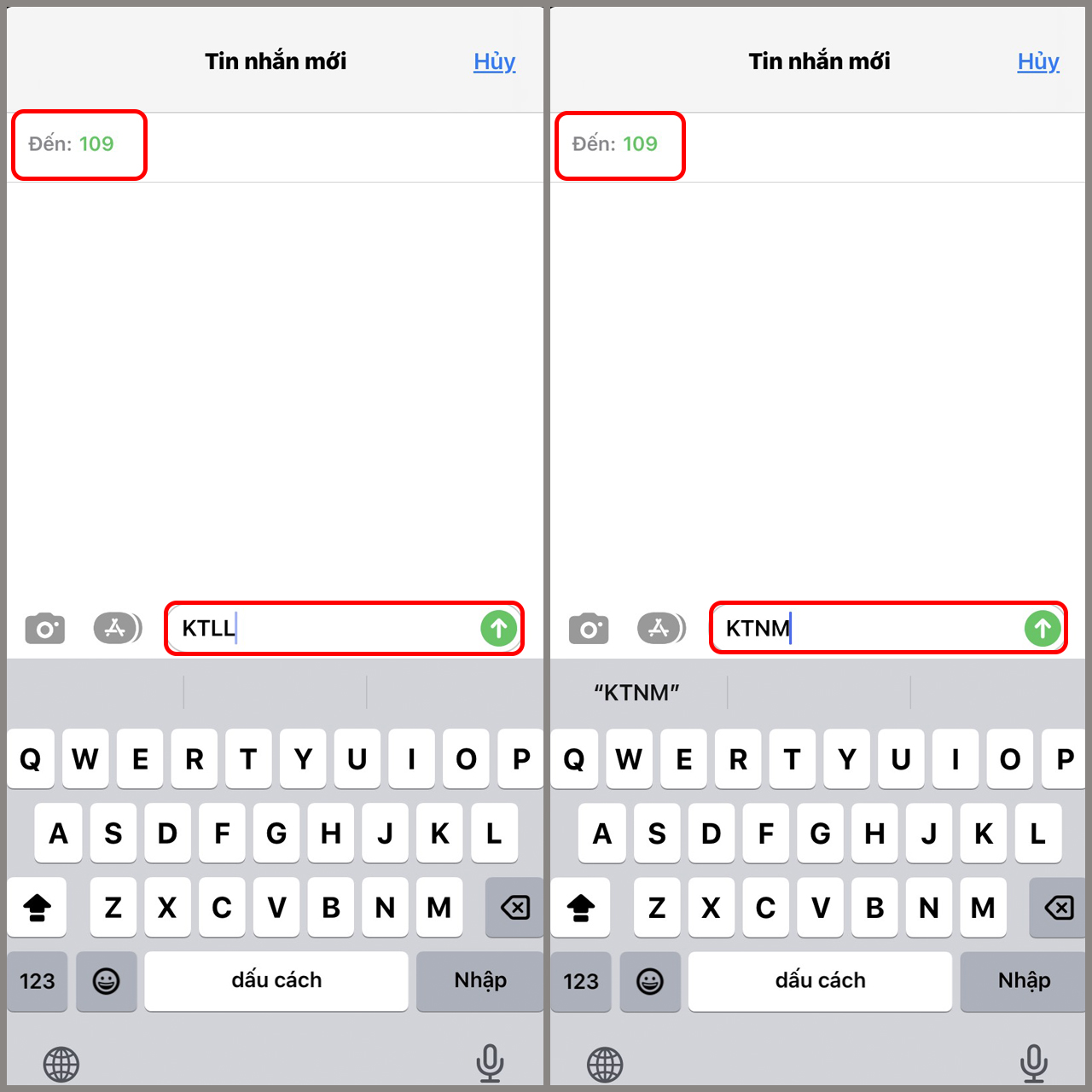


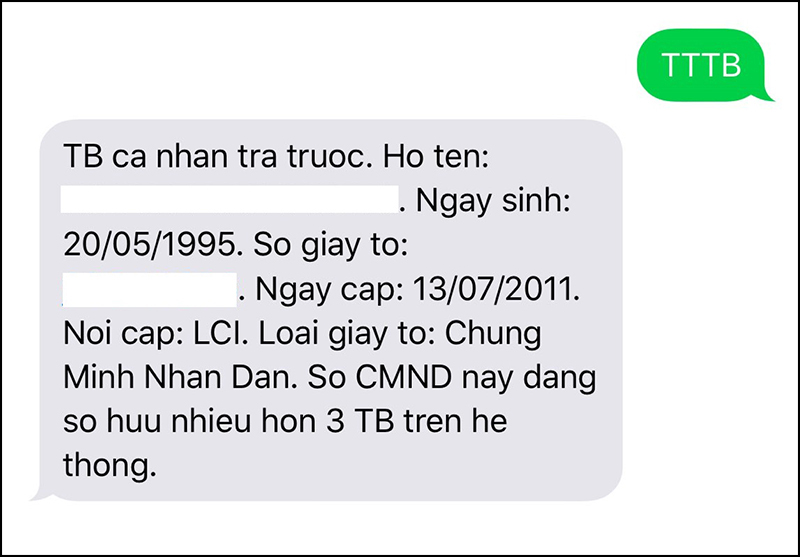

/fptshop.com.vn/Uploads/images/tin-tuc/137735/Originals/tim-facebook-thong-qua-so-dien-thoai(1).png)


